3D 프린팅








3D 프린터에서 필라멘트를 변경하는 것은 다른 색상을 사용할 수 있도록 하려는지 또는 스풀에 필라멘트가 부족한지 확인하는 데 절대적으로 필요합니다.
이 글에서는 Ender 3에서 하는 방법에 대해 다루겠지만, 일반적으로 다른 유사한 머신들과 동일한 과정이므로 Ender 3(Creality CR-10 , CR-10 미니, 엔더 5 등).
이 작업에는 도구가 필요하지 않으며 3D 프린터와 사용하려는 필라멘트만 있으면 됩니다.
참고 :또한 Ender 3에서 매우 일반적으로 발생하는 특정 문제를 해결하는 방법에 대해 몇 가지 다른 게시물을 작성했으므로 확인하시기 바랍니다.
이제 더 이상 고민하지 않고 시작하겠습니다.
Ender 3에서 고품질 인쇄물을 생성하기 위한 이상적인 설정을 찾기 위해 우리가 했던 모든 시행착오를 겪고 싶지 않다면 특별히 맞춤화된 당사의 Cura 프로필을 확실히 확인하십시오. Ender 3 프린터 시리즈용(단 7달러에 모두 구입 가능).
필라멘트는 일반적으로 콜드 노즐로 교체하는 것을 권장하지 않지만, 예열하지 않고 노즐에서 필라멘트를 잡아당기기만 하면 막히는 역할을 하는 "콜드 풀(cold pull)"이라는 방법이 있습니다(자세한 내용은 여기 참조).
그러나 필라멘트를 제대로 교체하려면 먼저 노즐을 사용 중인 필라멘트의 용융/인쇄 온도로 가열해야 합니다.
오래된 필라멘트를 언로드하는 것부터 시작하겠습니다.
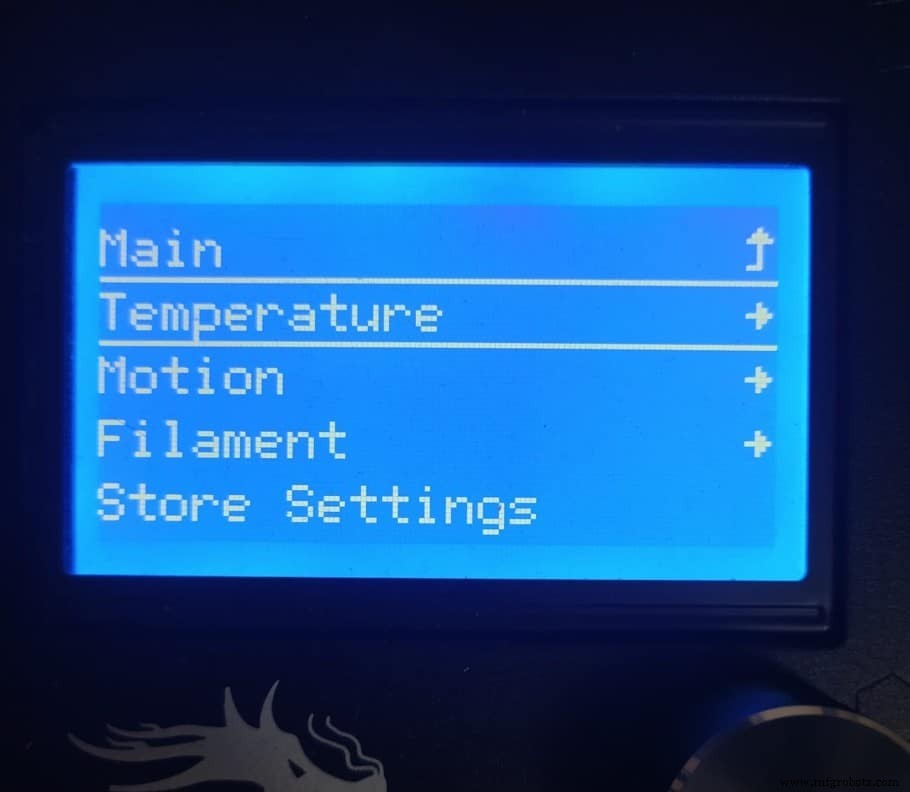 <올 시작="3">
<올 시작="3"> 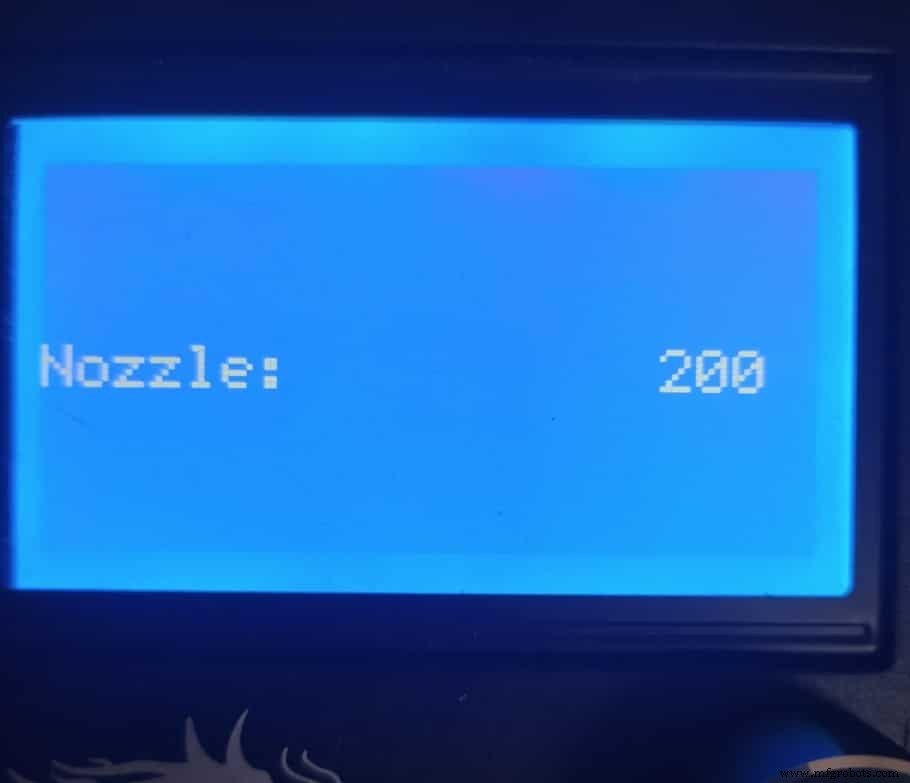 <올 시작="4">
<올 시작="4"> 
정말이야! 노즐을 제거하기 전에 항상 필요한 온도로 노즐을 예열하는 것을 잊지 마십시오.
또한 필라멘트가 엉키지 않도록 스풀의 작은 구멍에 필라멘트를 통과시키는 것을 잊지 마십시오.
참고 :필라멘트 로딩 과정에서 노즐을 계속 가열하면 작업이 더 쉽고 빨라집니다.
 <올 시작="3">
<올 시작="3">  <올 시작="4">
<올 시작="4"> 
이제 새 필라멘트가 로드되어 거의 사용할 준비가 되었지만 노즐 내부에 이전 필라멘트의 흔적이 없는지 여전히 확인해야 합니다.
앞의 두 단계만 수행하고 인쇄를 시도했다면 인쇄가 시작되자마자 기존 필라멘트가 먼저 압출되는 것을 보았을 수 있으며 이는 새 필라멘트를 오염시키는 것을 원하지 않기 때문에 피하고 싶은 것입니다. .
다행히도 기존 필라멘트의 흔적 없이 새 필라멘트가 나올 때까지 필라멘트를 약간 밀어내기만 하면 됩니다.
이를 수행하는 두 가지 방법이 있습니다. 펌웨어를 통해 프린터 자체에서 플라스틱을 압출하거나 필라멘트를 노즐에 수동으로 밀어 넣는 것입니다.
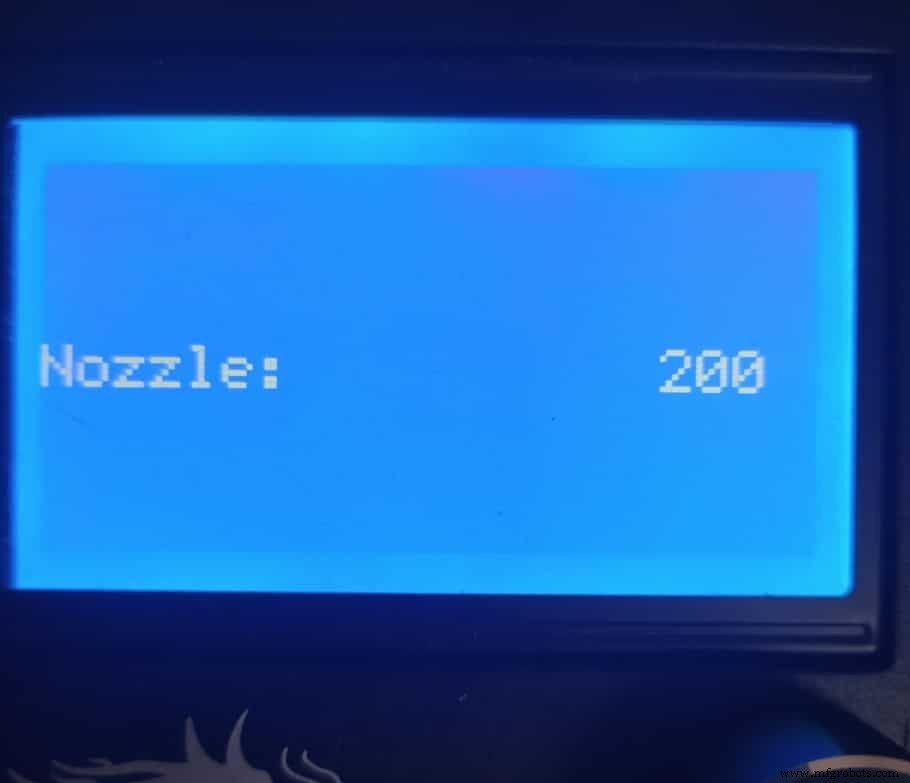 <올 시작="2">
<올 시작="2"> 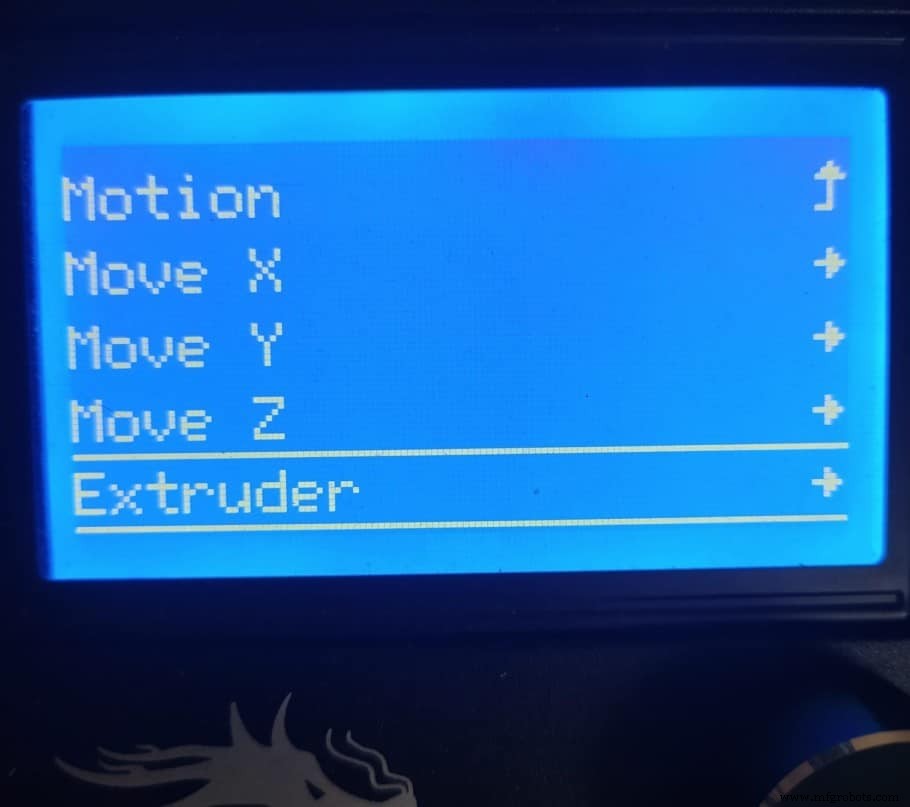
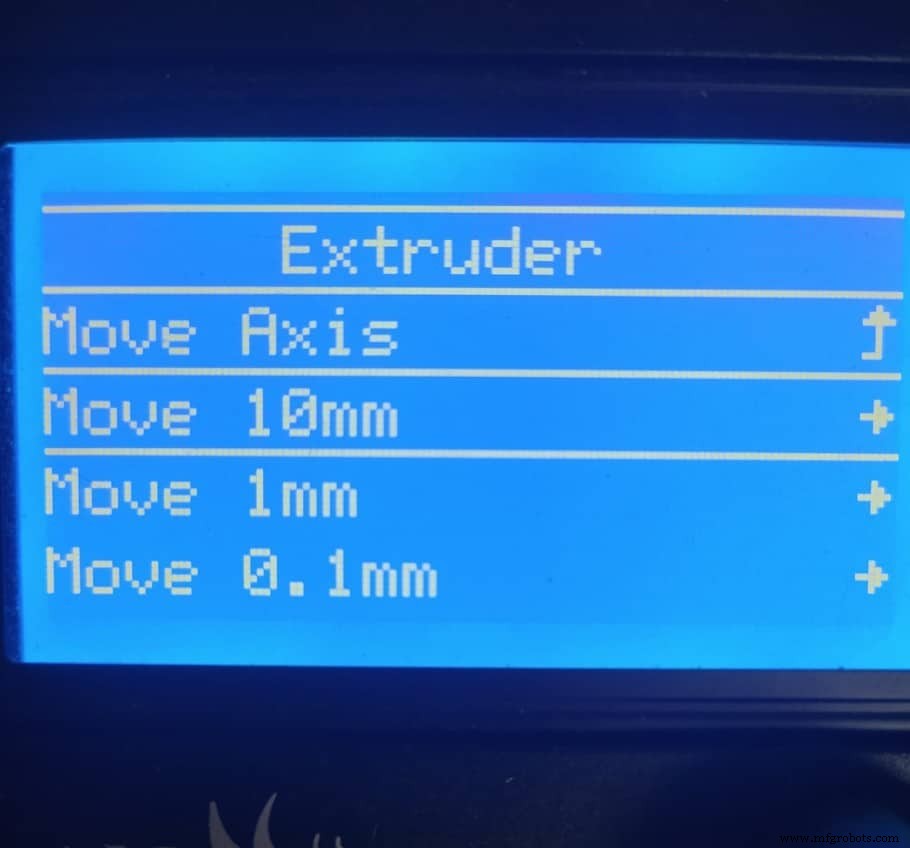 <올 시작="3">
<올 시작="3"> 
이것은 매우 효과적이고 빠른 방법일 수 있지만 수동으로 수행하는 것보다 약간 더 시간이 걸리기 때문에 내가 사용하는 방법은 아닙니다.
일반적인 방법은 다음과 같습니다.
저는 보통 수작업으로 하고 있습니다. Ender 3로 유연한 재료를 인쇄할 수 있는 업그레이드된 압출기인 EZR Struder를 설치했는데도 훨씬 빠르기 때문입니다.
필라멘트를 교체한 후, 특히 PLA와 같은 동일한 유형의 필라멘트인 경우 일반적으로 베드의 수평을 맞출 필요가 없습니다. 그러나 다른 유형의 필라멘트는 다른 노즐과 베드 온도가 필요할 수 있으며 이러한 온도 변화로 인해 베드가 팽창하거나 수축할 수 있으므로 베드의 수평을 다시 맞춰야 합니다.
로드하는 새 필라멘트가 동일한 베드 온도를 사용하는 한 일반적으로 베드 레벨을 다시 조정할 필요가 없습니다. 예:PLA 및 TPU.
그러나 PETG로 인쇄하고 이제 PLA 스풀을 로드하는 경우 PETG의 이상적인 베드 온도는 접착력 향상을 위해 85°C이고 PLA는 60°C만 필요하므로 레벨을 다시 조정해야 합니다. 침대.
Ender 3에서 침대 수평을 맞추는 방법에 대한 단계별 가이드가 필요하면 제가 작성한 가이드를 확인하세요!
Ender 3에서 인쇄 중간에 필라멘트를 변경하려면 인쇄를 일시 중지해야 합니다. 그러면 인쇄가 중지되고 노즐이 옆으로 이동합니다. 이제 필라멘트를 변경하고 노즐 내부에 남아 있는 것을 제거할 수 있습니다. 그런 다음 인쇄를 다시 시작하고 프린터는 중단된 부분부터 인쇄를 시작합니다.
Ender 3는 이 작업을 수행할 때 자동으로 일부 필라멘트를 제거하지만 "준비", "축 이동", "압출기"로 이동하여 10mm 옵션을 선택하고 새로운 필라멘트가 깔끔하게 나옵니다.
Ender 3에서 고품질 인쇄물을 생성하기 위한 이상적인 설정을 찾기 위해 우리가 했던 모든 시행착오를 겪고 싶지 않다면 특별히 맞춤화된 당사의 Cura 프로필을 확실히 확인하십시오. Ender 3 프린터 시리즈용(단 7달러에 모두 구입 가능).
Ender 3의 필라멘트 교체는 보기보다 훨씬 쉽습니다. 이 가이드에 나와 있는 단계를 따르기만 하면 모든 준비가 완료됩니다!
또한 필라멘트 중간 인쇄를 변경하여 여러 가지 색상의 인쇄물을 만들어 보는 것이 좋습니다. 재미있기 때문입니다!
이 정보가 도움이 되었기를 바라며 질문이 있으면 주저하지 말고 질문해 주세요!

우리는 추측을 없애고 어떤 프린터, 필라멘트 또는 업그레이드를 얻을 것인지 조사하는 데 소요되는 시간을 줄일 수 있는 권장 제품 섹션을 만들었습니다. 이는 이것이 매우 힘든 작업이 될 수 있고 일반적으로 많은 혼란을 야기한다는 것을 알고 있기 때문입니다. .
초보자는 물론 중급자, 전문가에게도 좋다고 판단되는 소수의 3D 프린터만 선택하여 결정을 쉽게 했으며 나열된 업그레이드뿐만 아니라 필라멘트도 모두 당사에서 테스트하고 신중하게 선택했습니다. , 어느 것을 선택하든 의도한 대로 작동한다는 것을 알 수 있습니다.
3D 프린팅
항목을 볼 수 있는 것이 조립 로봇 공학을 개선하는 데 효과적인 이유를 쉽게 이해할 수 있습니다. 내 말은, 눈을 가린 채로 또는 보면서 아이템을 조립하는 것이 더 쉬울까요? 비전 조립 로봇에도 동일한 원칙이 적용됩니다. 비전 기능을 애플리케이션에 적용할 수 있는 카메라가 주어지면 정확도와 정밀도가 더욱 향상됩니다. 이 기능을 사용함으로써 회사는 업계에서 경쟁할 수 있습니다. 비전 기반 로봇 조립은 대량 생산이 아닌 맞춤형 제품 제조에 유용합니다. 제품에는 더 많은 기능이 있으므로 제조 실행이 더 작은 경향이 있습니다. 전체 라
지난 10년 동안 취업 시장은 세계 경제와 함께 오르막길과 내리막길을 오가는 롤러코스터와 같았습니다. 그러나 40년 동안 일해 온 직업 시장에는 로봇 자동화라는 한 가지 변화가 있습니다. 로봇은 이제 전 세계 고용 시장과 경제의 판도를 바꾸기 시작했습니다. 50년 전에는 제조업 일자리가 가족을 부양하는 데 필요한 노동자의 전부였습니다. 그러나 공장에서 생산의 일부 또는 전체 공장을 다른 국가로 아웃소싱하기 시작하면서 사람들은 다른 곳에서 일자리를 찾아야 했습니다. 2000년대까지 제조업은 더 이상 고등학교나 대학을 졸업하고 취업